วิธีอนุญาตการอัปโหลดที่ไม่ผ่านการกรองอย่างเหมาะสม WordPress
เผยแพร่แล้ว: 2022-11-08บางครั้ง กระบวนการอัพโหลดไฟล์ WordPress ของคุณอาจพบกับอุปสรรคในรูปแบบของไฟล์ประเภทต่างๆ ปรากฏบนหน้าจอของคุณเป็นข้อความแสดงข้อผิดพลาด "ขออภัย ประเภทไฟล์นี้ไม่ได้รับอนุญาตสำหรับเหตุผลด้านความปลอดภัย" อย่างไรก็ตาม คุณสามารถรู้สึกโล่งใจได้เพราะข้อผิดพลาดนี้ไม่ร้ายแรงเลย
บทความนี้จะช่วยคุณแก้ไขข้อผิดพลาดโดยอนุญาตการอัปโหลดที่ไม่ผ่านการกรองใน WordPress และแนะนำปลั๊กอินช่วยเหลือหลายตัว
- การอัปโหลดที่ไม่มีการกรองใน WordPress คืออะไร?
- วิธีอนุญาตการอัปโหลดที่ไม่ผ่านการกรองใน WordPress
- ปลั๊กอินใดที่สามารถช่วยให้คุณอนุญาตการอัปโหลดที่ไม่ผ่านการกรองของ WordPress ได้
- เคล็ดลับโบนัส: ป้องกันการอัปโหลดใด ๆ ใน WordPress
การอัปโหลดที่ไม่มีการกรองใน WordPress คืออะไร?
WordPress unfiltered_upload และ unfiltered_html ไม่ได้แตกต่างกันมากนัก หากผู้ใช้ได้รับสิทธิ์นี้ พวกเขาสามารถอัปโหลดไฟล์นอกรายการที่อนุญาตของ WordPress ได้ ประเภทไฟล์ที่ยอมรับได้ซึ่งคุณสามารถอัปโหลดไปยังไลบรารีสื่อโดยค่าเริ่มต้น ได้แก่:
รูปภาพ: jpeg, ico, jpg, png, gif
เอกสาร: pdf, doc, docx, ppt, pptx, pps, ppsx, odt, xls, xlsx, psd
เสียง: mp3, m4a, ogg, wav
วิดีโอ: mp4, m4v, mov, wmv, avi, mpg, ogv, 3gp, 3g2
ด้วยเหตุนี้ ผู้ใช้ที่ไม่ได้รับอนุญาตจึงไม่สามารถอัปโหลดไฟล์ประเภทใดก็ตามที่ไม่ได้มาจากรายการด้านบน พวกเขาจะเห็นข้อความตามที่กล่าวไว้ข้างต้น: “ขออภัย ไฟล์ประเภทนี้ไม่ได้รับอนุญาตด้วยเหตุผลด้านความปลอดภัย”
หลังจากรู้ที่มาของมันแล้ว ก็ถึงเวลาที่คุณจะรู้วิธีแก้ไขอย่างถูกต้องแล้ว
วิธีอนุญาตการอัปโหลดที่ไม่ผ่านการกรองใน WordPress
#1 ตรวจสอบประเภทไฟล์
มีบางกรณีที่ประเภทไฟล์ของคุณตรงกับรายการประเภทที่อนุญาต และคุณยังคงได้รับข้อความแสดงข้อผิดพลาด มีโอกาสที่นามสกุลจะสะกดผิดหรือเปลี่ยนแปลง ดังนั้น ตรวจสอบให้แน่ใจว่านามสกุลไฟล์ถูกต้องก่อน
หากคุณเป็นผู้ใช้ Windows ให้ไปที่ตำแหน่งเดิมของไฟล์ใน Windows Explorer เลือกแท็บ มุมมอง และกรอกในกล่องกาเครื่องหมาย นามสกุลไฟล์ จากนั้นคุณจะสามารถแก้ไขนามสกุลไฟล์ของคุณได้
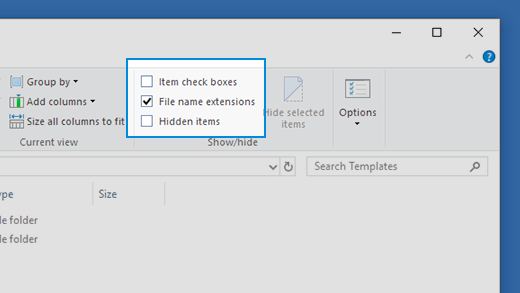
ในทำนองเดียวกันใน MacOS ก่อนอื่นคุณต้องไปที่ Finder > Preferences > Advanced จากนั้นเปิด Show all filename extensions
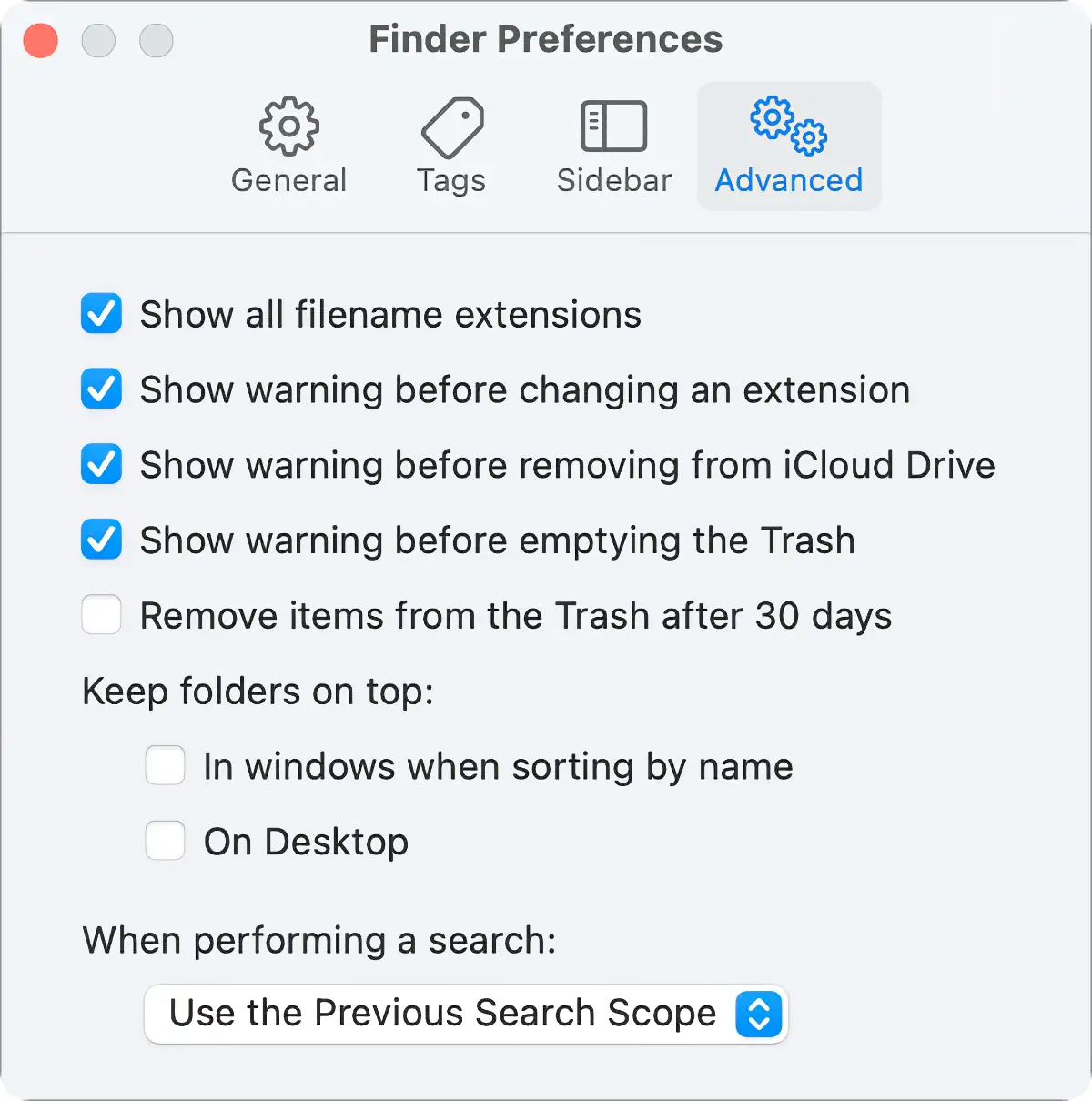
เมื่อประเภทไฟล์ได้รับอนุญาตแล้ว ให้อัปโหลดใหม่ด้วยนามสกุลที่ถูกต้อง และคุณสามารถทำให้ข้อความแสดงข้อผิดพลาดหายไปได้ หากข้อความยังคงอยู่ ขอแนะนำให้ใช้วิธีอื่น
#2 แก้ไขไฟล์ wp-config.php
การแก้ไขไฟล์ Wp-config.php ช่วยให้คุณสามารถอัปโหลดไฟล์ทุกประเภทไปยัง Media Library ได้อย่างอิสระ อย่างไรก็ตาม ข้อเสียเปรียบหลักคือทำให้ไซต์ WordPress ของคุณปลอดภัยน้อยลง
ประการแรก เราขอแนะนำให้คุณสำรองข้อมูลไซต์ของคุณก่อนที่จะอัปโหลด เนื่องจากคุณกำลังเข้าไปยุ่งกับไฟล์ระบบ
- ไปที่ไดเร็กทอรีการติดตั้ง WordPress ของคุณ คุณสามารถใช้ไคลเอนต์ FTP หรือตัวจัดการไฟล์
- ไปที่ public_html > wp-config.php
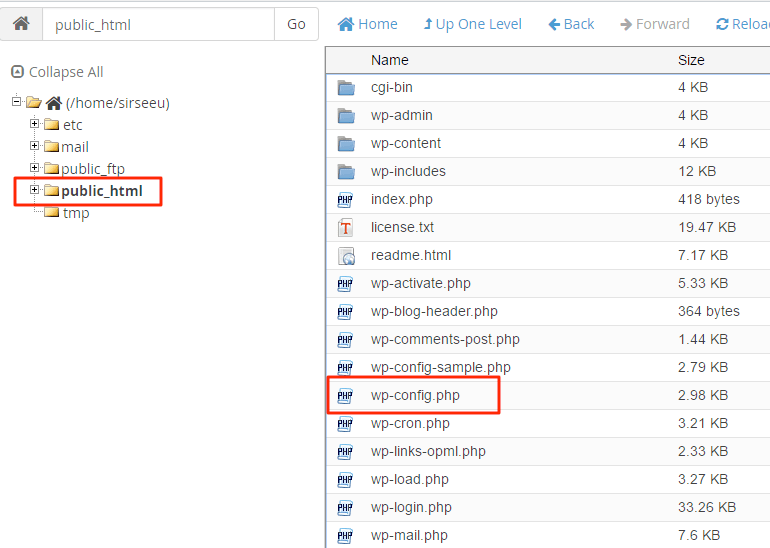
3. คัดลอกและวางโค้ดนี้เหนือบรรทัด " เท่านั้น หยุดแก้ไข! เผยแพร่ความสุข ”
กำหนด ('ALLOW_UNFILTERED_UPLOADS' จริง);4. บันทึกการแก้ไข
#3 แก้ไขไฟล์ functions.php
นอกเหนือจากวิธีการข้างต้น คุณควรพยายามเพิ่มตัวกรอง upload_mimes ให้กับไฟล์ functions.php ของธีมของคุณ อย่างไรก็ตาม วิธีนี้อนุญาตเฉพาะไฟล์แต่ละประเภทในแต่ละครั้ง แทนที่จะอนุญาตทั้งหมดพร้อมกันในคราวเดียว อย่างไรก็ตาม คุณควรสำรองข้อมูล WordPress ของคุณก่อนที่จะทำตามขั้นตอนด้านล่างนี้:
- ไปที่ไดเร็กทอรีการติดตั้ง WordPress โดยใช้ตัวจัดการไฟล์หรือไคลเอนต์ FTP
- ไปที่ wp-content > themes เข้าถึงไฟล์ functions.php ในโฟลเดอร์ธีมของคุณ
- คัดลอกและวางรหัสย่อนี้ในไฟล์ จากนั้นบันทึกการเปลี่ยนแปลง
ฟังก์ชั่น my_custom_mime_types ( $mimes ) {
// เพิ่มประเภท MIME ใหม่ที่นี่
$mimes['gpx'] = 'ข้อความ/gpsxml';
ส่งคืน $mimes;
}#4 ติดต่อผู้ให้บริการโฮสต์
WordPress ไม่ใช่อุปสรรคเพียงอย่างเดียวที่ขัดขวางไม่ให้คุณอัปโหลดไฟล์บางไฟล์ อาจเป็นไปได้ว่าผู้ให้บริการโฮสต์ของคุณกำหนดขีดจำกัดของประเภทไฟล์ที่จะอัปโหลดที่เข้มงวดกว่า WordPress หากขั้นตอนข้างต้นไม่ได้ผล โปรดติดต่อผู้ให้บริการโฮสต์และอธิบายปัญหาของคุณเป็นวิธีสุดท้าย

#5 ใช้ปลั๊กอิน
WordPress มีปลั๊กอินที่เหมาะสมที่คุณต้องการเสมอ มีปลั๊กอินมากมายในตลาดที่สามารถช่วยคุณในการอัปโหลดประเภทไฟล์ต้องห้าม ไลบรารีสื่อปิดใช้งาน Multipurpose Internet Mail Extensions (MIME) บางประเภท และปลั๊กอินเหล่านี้จะช่วยให้คุณเปิดใช้งานได้
ในส่วนถัดไป เราจะนำเสนอปลั๊กอินบางตัวเพื่อช่วยให้คุณอนุญาตการอัปโหลดที่ไม่ผ่านการกรองใน WordPress
ปลั๊กอินใดที่สามารถช่วยให้คุณอนุญาตการอัปโหลดที่ไม่ผ่านการกรองของ WordPress ได้
#1 WP ประเภทไฟล์เสริม
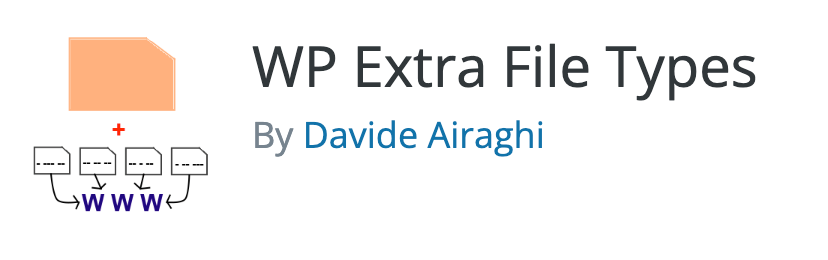
เมื่อคุณเปิดใช้งาน WP Extra File Types คุณจะเห็นตัวเลือกประเภทในการตั้งค่าเมนูหลัก คลิก ประเภทไฟล์พิเศษ เพื่อดูรายการประเภทไฟล์ทั่วไปที่จะเช็คอินและอัปโหลดต่อ
จากนั้นปลั๊กอินจะดูแลความปลอดภัย คุณจะไม่เห็นข้อความแสดงข้อผิดพลาด "ขออภัยประเภทไฟล์นี้ไม่ได้รับอนุญาตสำหรับเหตุผลด้านความปลอดภัย" อีกต่อไป ดังนั้นระบบจะอนุญาตให้กระบวนการอัปโหลดของคุณดำเนินต่อไป
#2 ไลบรารีสื่อที่ปรับปรุงแล้ว
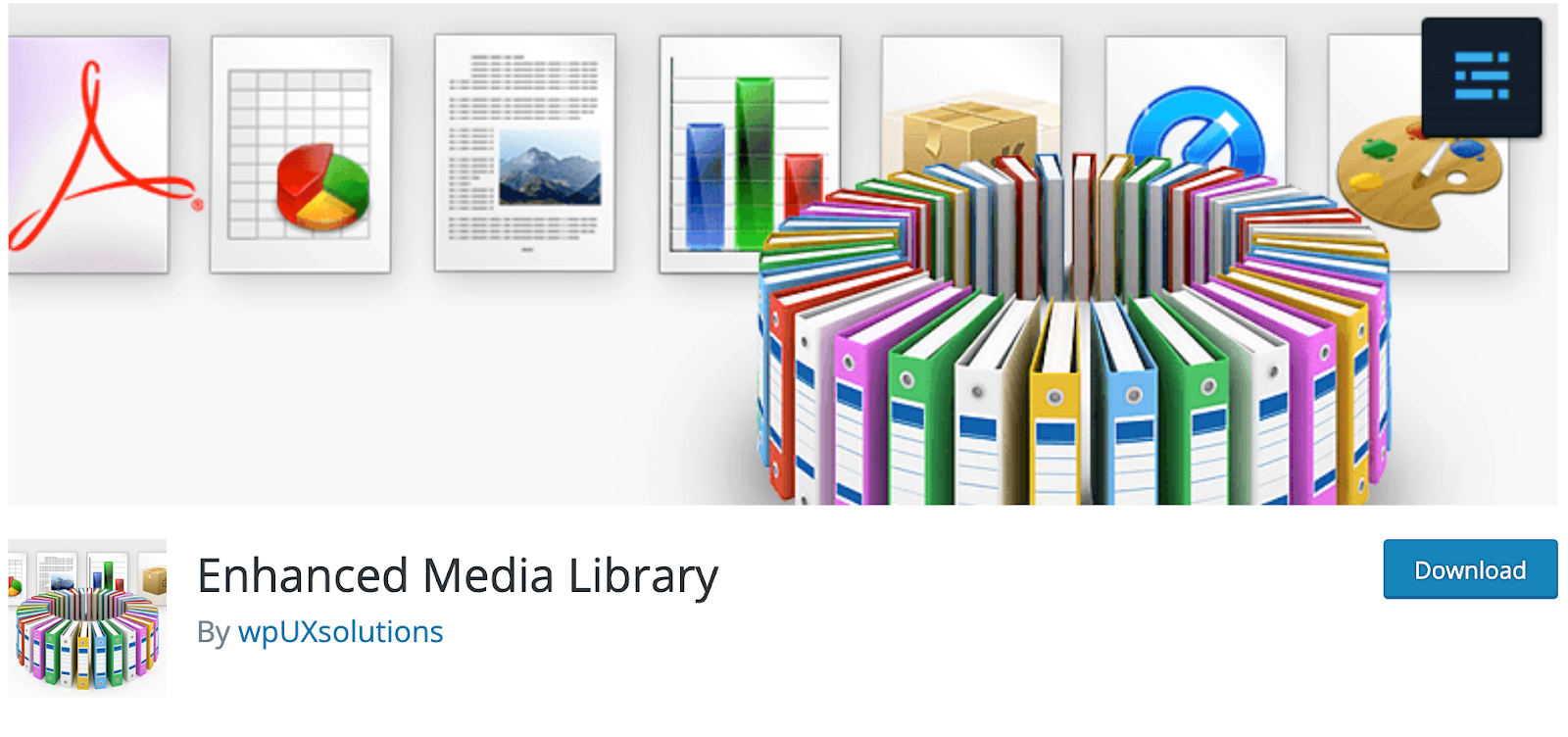
Enhanced Media Library เป็นหนึ่งในปลั๊กอินที่ใช้งานง่ายในตลาด ช่วยคุณด้วยการตั้งค่าประเภท MIME การปรับขนาดรูปภาพ และการจัดการอนุกรมวิธานของรูปภาพในไลบรารีสื่อของคุณ
ไปที่การตั้งค่าปลั๊กอินและทำเครื่องหมายที่ อนุญาตให้อัปโหลด ถัดจากประเภท MIME ที่ต้องการเพื่อเพิ่ม เพิ่มประเภท MIME ที่กำหนดเองหากรายการที่คุณต้องการเปิดใช้งานไม่อยู่ในรายการ
Enhanced Media Library ยังมีรุ่นพรีเมี่ยมที่ราคา $25 ตลอดอายุการใช้งานด้วยการสนับสนุน WordPress แบบหลายไซต์ ในเวอร์ชันนี้ คุณจะได้สัมผัสกับคุณลักษณะต่างๆ เช่น หมวดหมู่และแท็กสื่อที่ไม่มีที่สิ้นสุด และตัวกรองการค้นหาไลบรารีสื่อที่อัปเกรดแล้ว
#3 ประเภทการอัพโหลดไฟล์
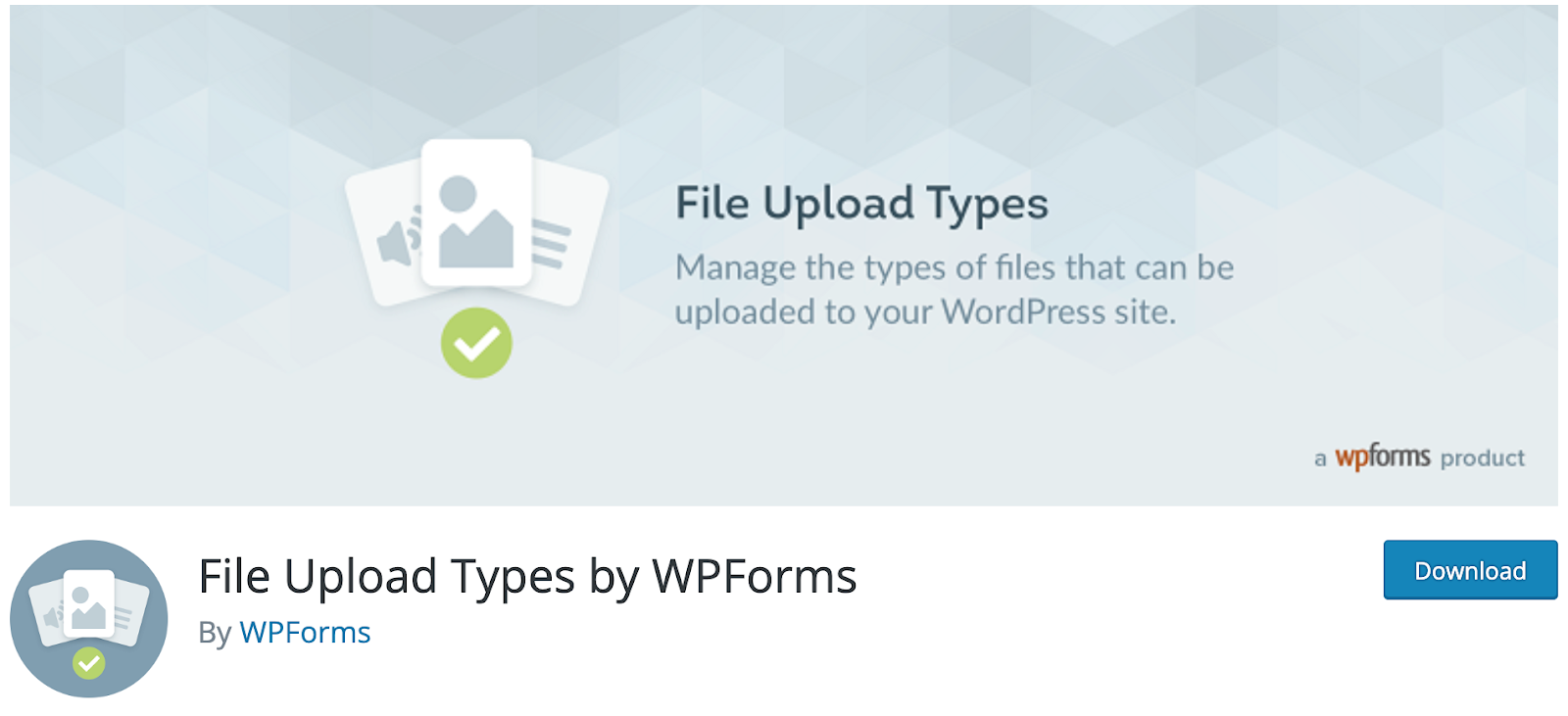
File Upload Types เปิดใช้งานประเภทไฟล์ที่ไม่อยู่ในรายการประเภทที่ WordPress ยอมรับได้ เนื่องจากไม่มีคุณลักษณะ ปลั๊กอินนี้จึงเฉพาะสำหรับการจัดการค่าเผื่อประเภท MIME เท่านั้น
หลังจากเปิดใช้งานเสร็จแล้ว คุณสามารถอนุญาตประเภทไฟล์ได้โดยไปที่การตั้งค่าของปลั๊กอิน จากนั้นจะมีช่องกาเครื่องหมายข้างตารางประเภทไฟล์ให้คุณทำเครื่องหมาย หากคุณไม่พบประเภทไฟล์เป้าหมาย ให้เพิ่มประเภทไฟล์ที่กำหนดเองลงในช่องที่มี
เคล็ดลับโบนัส: ป้องกันการอัปโหลดใด ๆ ใน WordPress
หลังจากอัปโหลดไฟล์ของคุณสำเร็จแล้ว ข้อกังวลต่อไปของคุณคือความปลอดภัย ไม่ต้องกังวล เรามีปลั๊กอินที่เหมาะกับคุณอยู่แล้ว – ป้องกันการเข้าถึงโดยตรง Gold
กล่าวโดยย่อ Prevent Direct Access Gold (PDA Gold) จะซ่อนไฟล์ของคุณจาก Google เพื่อไม่ให้ใครค้นพบและขโมยไฟล์เหล่านั้น นอกจากนี้ ปลั๊กอินนี้ยังนำผู้ใช้ที่ไม่ได้รับอนุญาตไปยังหน้าไม่พบ 404 เมื่อพยายามใช้ประโยชน์จากไฟล์สื่อของคุณ
PDA Gold ยังทำให้ประสิทธิภาพของไซต์ของคุณราบรื่นขึ้นและประหยัดแบนด์วิดธ์ด้วยการป้องกันไม่ให้ฮอตลิงก์เนื้อหาของคุณ
อะไรจะหยุดคุณ?
ตามที่ระบุไว้ ข้อผิดพลาดที่น่ารำคาญนี้ไม่ร้ายแรงหรือแก้ไขได้ยาก ด้วยคำแนะนำโดยละเอียดของเราพร้อมกับรายการปลั๊กอิน มีอะไรอีกที่จะหยุดคุณจากการอนุญาตการอัปโหลดที่ไม่ผ่านการกรอง อย่างไรก็ตาม มี 2 สิ่งที่คุณควรจำไว้: สำรองข้อมูลไซต์ของคุณเสมอและเลือกปลั๊กอินอย่างระมัดระวัง
คุณพบว่าบทความนี้มีประโยชน์หรือไม่? มีปัญหาบ่อยครั้งที่ต้องการวิธีแก้ไขหรือไม่? โปรดบอกเราในส่วนความคิดเห็นด้านล่าง
